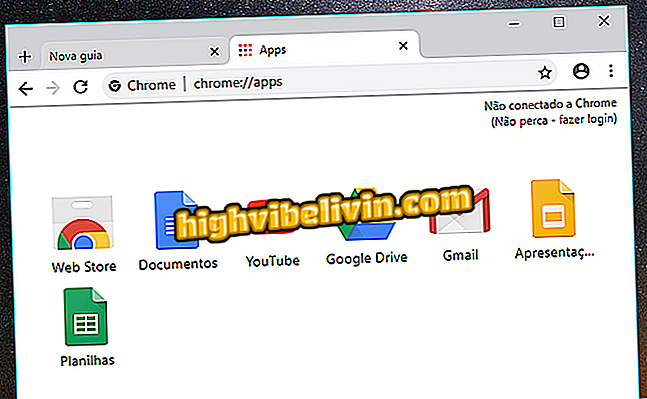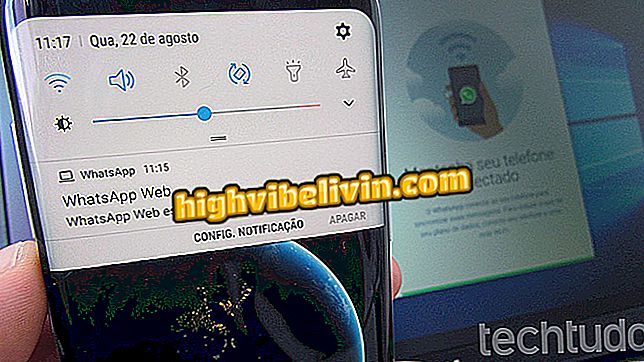Samsung Smart TV menampilkan iklan? Lihat bagaimana menyelesaikannya
TV Samsung memiliki mode operasi untuk digunakan di toko. Ketika dikonfigurasikan, dari waktu ke waktu, TV menunjukkan fitur perangkat di sisi layar, menutupi sebagian gambar. Namun, sudah biasa melihat fitur ini dihidupkan di rumah, terutama jika TV yang dibeli ada di etalase toko. Untungnya, cukup sederhana untuk mematikan iklan tersebut.
Samsung QLED dan LG OLED: Memahami Perbedaan Antara Teknologi TV
Jika Anda tidak tahu cara melakukan ini, lihat tutorial berikut dan pelajari. Prosedur ini dilakukan pada model Samsung Smart TV 40FH6203, tetapi langkah-demi-langkahnya sama pada model merek lainnya, baik pada Smarts maupun TV konvensional.

Pelajari cara menghapus iklan Samsung Smart TV
Langkah 1. Akses menu Smart TV. Untuk melakukan ini, cukup tekan tombol 'Menu' pada remote control. Layar pengaturan akan ditampilkan;

Akses menu TV pintar
Langkah 2. Tekan tombol ke bawah hingga Anda mencapai item 'Dukungan'. Kemudian tekan roda gulir ke kanan untuk mengakses opsi;
Aplikasi: Dapatkan tips terbaik dan berita terbaru di ponsel Anda

Buka layar dukungan
Langkah 3. Sekarang pilih item 'Mode Penggunaan' dan tekan tombol enter yang terletak di antara tombol arah pada remote control;

Mengubah cara TV digunakan
Langkah 4. Pilih opsi 'Home' dan tekan kembali tombol enter;

Aktifkan mode beranda untuk mematikan iklan
Langkah 5. Terakhir, tekan tombol "Keluar" pada remote control untuk keluar dari layar pengaturan.
Di sana! Dengan begitu, Anda tidak akan direpotkan dengan iklan lagi ketika menonton TV.
TV mana yang akan dibeli: Smart TV atau 4K? Komentar pada.